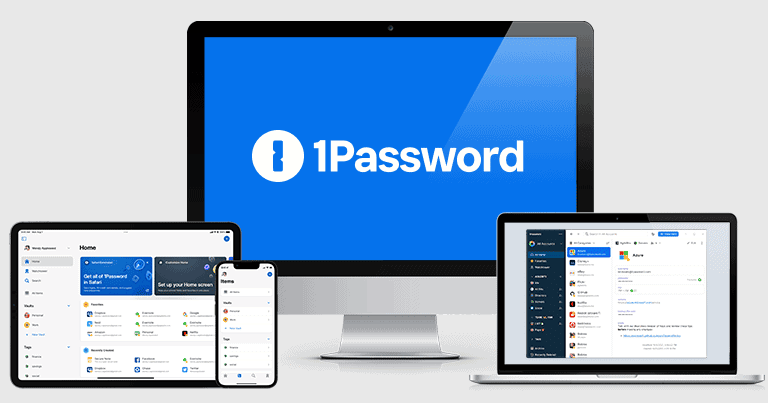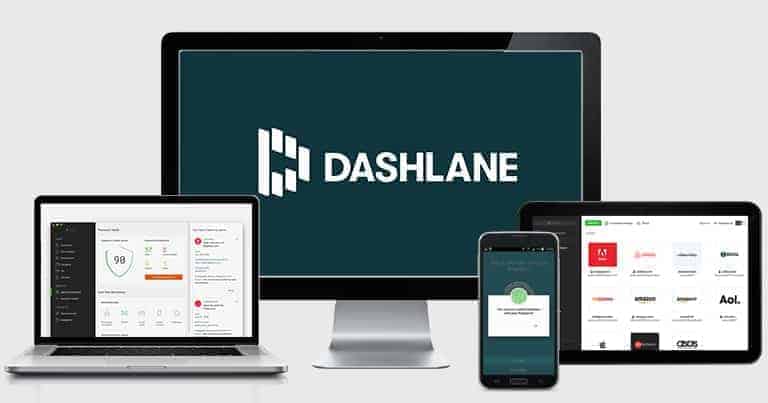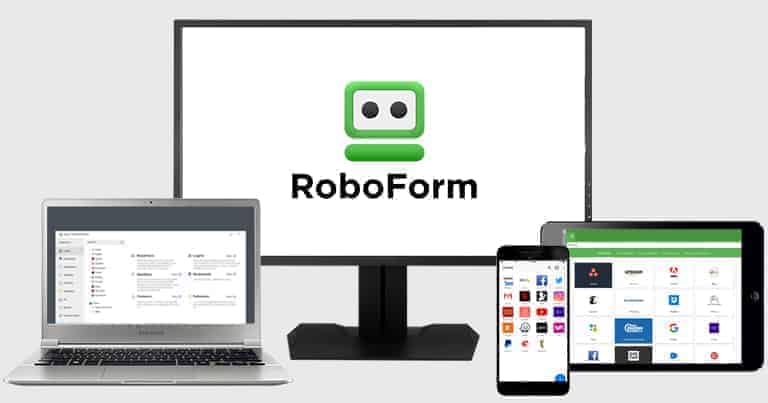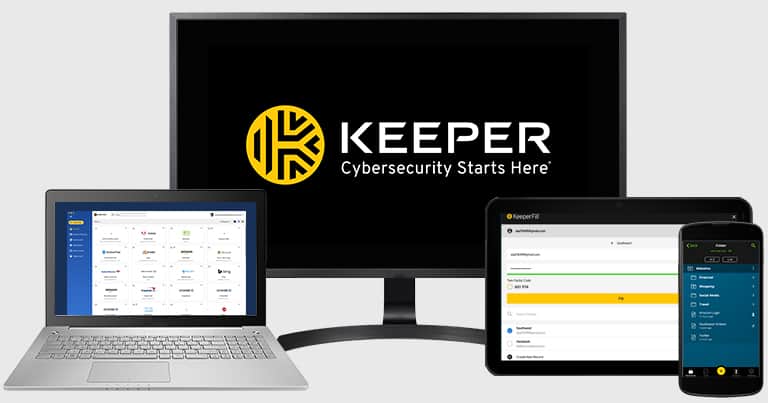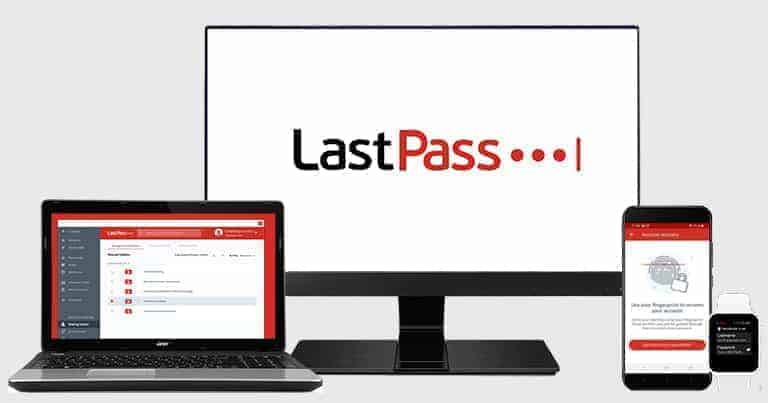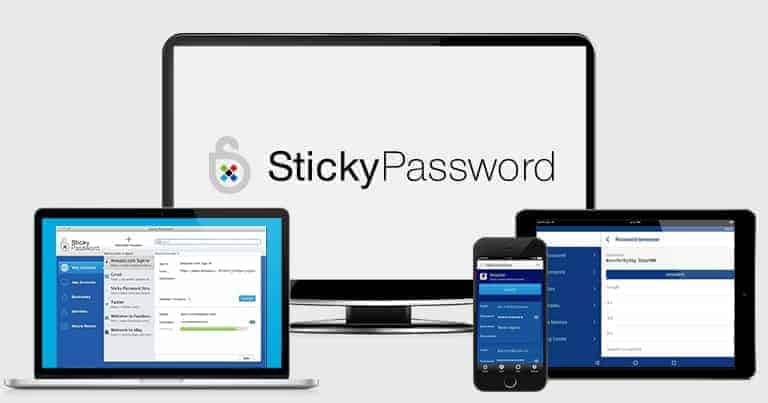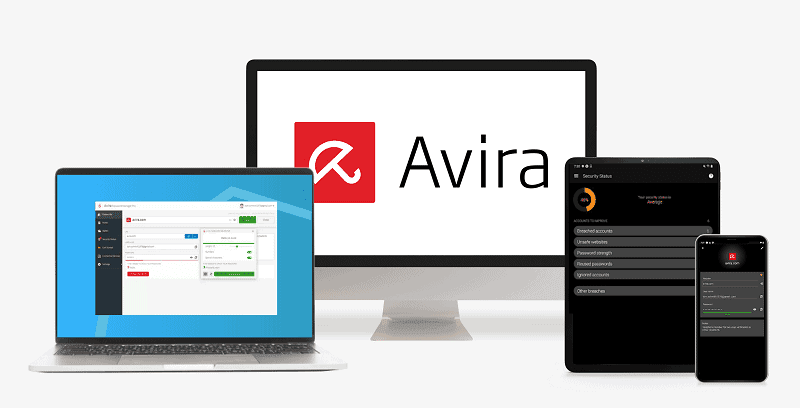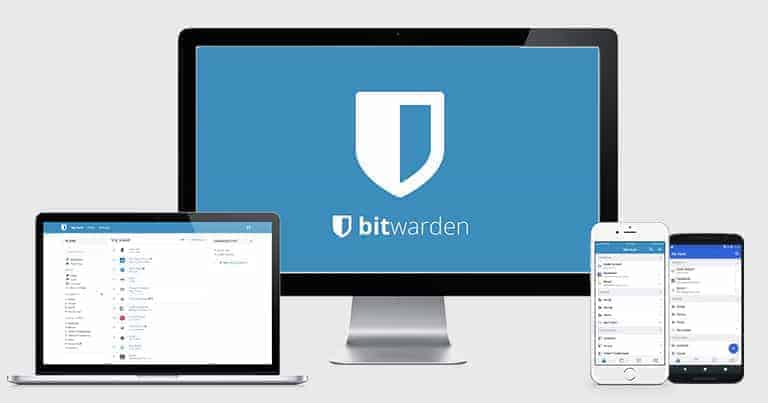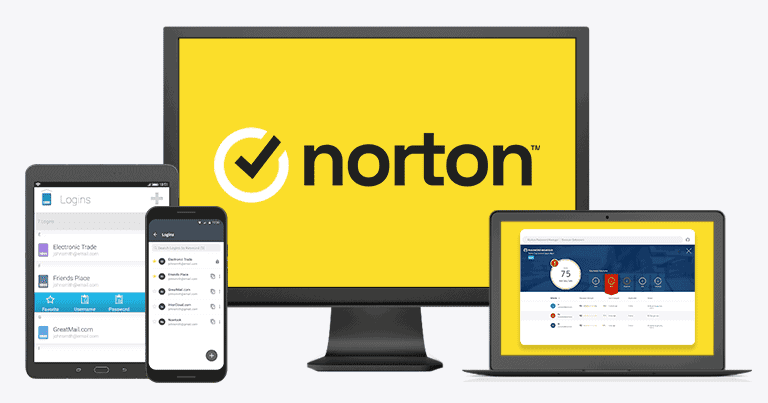Etkö ehdi lukemaan? Tässä vuoden 2024 paras salasanaohjelma Windowsille:
- 🥇 1Password – Lyömätön tietoturva, laadukas Windows-sovellus ja selkeät selainlaajennukset kaikille yleisille verkkoselaimille, plus Windows Hello -kirjautuminen, salasanojen vahvuuden tarkistus, salasanojen jako, piilotetut salasanaholvit ja 1 GB pilvitallennustilaa, kaikki todella edulliseen hintaan.
- Hanki tästä paras salasanaohjelma Windowsille.
Testasin kaikki suosituimmat salasanojen hallintaohjelmat löytääkseni niistä parhaat Windows-tietokoneille vuonna 2024. Laadukkaassa salasanaohjelmassa on vahva salaus, järkevä Windows-integrointi, synkronointi eri laitteiden välillä, biometrinen kirjautuminen esimerkiksi Windows Hellon kautta, sekä tietenkin mahdollisuus generoida, tallentaa ja syöttää salasanat kirjautumiskenttiin automaattisesti.
Valitettavasti todella monet kolmannen osapuolen salasanaohjelmat ovat varsin kömpelöitä käyttää, ja usein niistä myös puuttuu joitakin olennaisia toimintoja – monessa tapauksessa on jopa järkevämpää käyttää verkkoselaimeen valmiiksi sisältyvää salasanojen hallintaohjelmaa (jotka nekin ovat surkeita).
Viikkojen mittaisen testien ja vertailujen jälkeen löysin kourallisen salasanaohjelmia, jotka tarjoavat poikkeuksellisen vahvan tietoturvan, käytettävyyden ja hinta-laatusuhteen.
Yhteenveto vuoden 2024 parhaista salasanaohjelmista Windowsille:
- 1.🥇 1Password – Paras salasanaohjelma Windowsille vuonna 2024.
- 2.🥈 Dashlane – Äärimmäisen turvallinen ja monipuolinen (sisältää VPN-yhteyden)
- 3.🥉 RoboForm – Osaa täyttää kaikenlaiset lomakkeet automaattisesti (+ käyttöliittymä suomen kielellä).
- 4. Keeper – Turvallisuutta parantavia lisäominaisuuksia (jopa 100 GB tallennustilaa, suojattu chat-sovellus).
- 5. LastPass – Hyvä ilmaisversio, lisäsuojaa maksullisen tilauksen kautta.
- Plus 5 muuta palvelua!
- Parhaiden Windows-salasanaohjelmien vertailu.
🥇1. 1Password – Paras salasanaohjelma Windowsille vuonna 2024
1Password on turvallinen, helppokäyttöinen ja todella monipuolinen salasanaohjelma – se sopii hyvin niille Windows-käyttäjille, jotka haluavat selkeän ohjelman salasanojensa hallintaan, lisävarusteista tinkimättä. Tilauspaketit yksittäis- ja perhekäyttöön ovat markkinoiden edullisimmista päästä, ja yhdelle tilaukselle voi lisätä rajattomasti uusia käyttäjiä, mikä ei ole mahdollista muilla salasanaohjelmilla.
Testeissäni 1Passwordin Windows-ohjelma toimi erinomaisesti – pystyin helposti luomaan, organisoimaan ja jakamaan tunnuksiani. Pidin myös siitä, että 1Password tukee Windows Helloa, jolloin pystyin kirjautumaan salasanaholviin kätevästi sormenjäljellä tai kasvojentunnistuksella. 1Password tukee myös Windows Hello -lisälaitteita kuten sormenjälkitunnistimia tai USB-avaimia.
1Passwordiin sisältyy seuraavat ominaisuudet:
- Mahdollisuus tallentaa rajaton määrä salasanoja.
- Synkronointi laitteiden välillä.
- Kaksivaiheinen todennus (2FA).
- Salasanojen jako-ominaisuus.
- Salasanojen vahvuuden tarkistukset.
- Pimeän verkon seuranta.
- Käyttäjätunnusten palautus.
- Suojattu tallennustila (1GB).
- Yksityisyyskortit (vain Yhdysvalloissa).
Tykkään 1Passwordin salasanojen vahvuuden tarkistustoiminnosta. Sen avulla pystyin todella helposti näkemään, mitkä salasanoistani olivat heikkoja, useaan kertaan käytettyjä tai tietomurrossa paljastuneita. Lisäominaisuutena 1Passwordin tarkistustyökalu seuraa tallentamiesi luottokorttien voimassaoloaikoja, ja lähettää sinulle ilmoituksen mikäli jokin kortti pitää pian uusia.
1Passwordista on saatavilla kaksi erilaista pakettia:1Password Personal sisältää rajattomasti salasanoja ja laitteita, kaksivaiheisen tunnistautumisen, salasanojen jako-ominaisuuden, pimeän verkon seurannan sekä 1 gigatavun verran suojattua tallennustilaa. 1Password Families sisältää edellisten lisäksi perheen yhteisen salasanaholvin, kattaa 5 yksittäistä käyttäjää sekä mahdollistaa käyttäjätunnusten palautuksen. 1Password maksaa alkaen 2,99 $ / kuukausi, ja se on tämän listan ainoa salasanaohjelma, jonka perhepakettiin voi lisätä uusia käyttäjiä rajattomasti pientä lisämaksua vastaan – tämä on hyvä uutinen suurille perheille ja kotitalouksille (1Password valittiin vuoden 2024 parhaaksi salasanaohjelmaksi perhekäyttöön).
Yhteenveto:
1Password on turvallinen, monipuolinen ja käyttäjäystävällinen Windows-salasanaohjelma – se sisältää vahvan salauksen, laajan valikoiman 2FA-vaihtoehtoja, salasanojen vahvuuden tarkistuksen, pimeän verkon seurannan, salasanojen jako-ominaisuuden, käyttäjätunnusten palautuksen ja paljon muuta. Windows-sovellusta on helppo käyttää ilman aikaisempaa kokemusta, ja tilauspaketteja on saatavilla yksittäis- ja perhekäyttöön (perhepakettiin voi lisätä rajattomasti uusia käyttäjiä). Voit kokeilla kaikkia premium-toimintoja 14 päivää ilmaiseksi.
Lue laaja 1Password-arvostelumme >
🥈2. Dashlane – Eniten lisäominaisuuksia (sisältää VPN-yhteyden)
Dashlane tarjoaa vahvan salauksen, automaattisen lomakkeiden täytön sekä ainutlaatuisia ominaisuuksia kuten salasanojen pikapäivittäjän ja VPN-yhteyden.
Dashlanen selainpohjainen sovellus on erittäin selkeä käyttää. Sain luotua käyttäjätilin ja salasanaholvin vain parissa minuutissa. Salasanojen tuonti Dashlane-holviin, sormenjälkitunnistus Windows Hellon kautta ja kaikki muutkin toiminnot oli helppoja ja selkeitä käyttää jo ensimmäisellä kerralla.
Dashlanesta löytyy myös:
- Mahdollisuus tallentaa rajaton määrä salasanoja.
- Synkronointi laitteiden välillä.
- Salasanojen jako-ominaisuus.
- Salasanojen vaihto yhdellä klikkauksella.
- VPN-yhteys (Virtual Private Network).
- Salasanojen vahvuuden tarkistukset.
- Pimeän verkon seuranta.
- Hätäpääsy.
- Suojattu tallennustila (1 GB).
Dashlanessa kenties eniten tykkään siihen sisältyvästä salasanojen vaihtajasta. Se tarkistaa kaikki holviin tallennetut salasanat, jonka jälkeen voin halutessani vaihtaa kaikki heikot salasanat kätevästi yhdellä klikkauksella. Monella muulla salasanaohjelmalla tunnukset joutuu päivittämään manuaalisesti yksi kerrallaan, joten tämä toiminto säästi minulta valtavasti aikaa!
Dashlanessa on myös VPN – kun itse kokeilin sitä, sain heti käyttööni vahvasti suojatun internet-yhteyden ilman juuri minkäänlaista hidastumista. Nopeus pysyi hyvänä kaikilla VPN-palvelimilla ja pystyin suoratoistamaan HD-videota ilman häiriöitä.
Dashlane Free antaa sinun tallentaa 50 salasanaa 1 laitteelle, mutta sisältää lisäksi enemmän muita ominaisuuksia kuin monen kilpailijan premium-versiot – Dashlanessa on salasanojen jako, salasanojen vahvuuden tarkistus, TOTP-autentikaattori ja tietomurtohälytykset. Dashlane Premium sisältää rajattoman tallennustilan salasanoille, rajattoman määrän laitteita, salasanojen vapaan jakamisen, VPN-yhteyden, edistyneen 2FA:n, pimeän verkon seurannan sekä suojatun tallennustilan. Se on hieman kalliimpi kuin kilpailevat ohjelmat, mutta silti hintansa arvoinen – ja kun syötät kassalla koodin SAFETYD25, saat koko paketin 4,99 $ / kuukausi Dashlane tarjoaa myösperhepaketti jopa 6:lla käyttölisenssillä ja koko perheen salasanojen hallintapaneelilla hieman yli 7,49 $ / kuukausi.
Yhteenveto:
Dashlane on äärimmäisen turvallinen, käyttäjäystävällinen ja monipuolinen salasanaohjelma, sisältäen salasanojen pikapäivittäjän, VPN-yhteyden, Windows Hello -kirjautumisen, 1 GB pilvitallennustilan ja paljon muuta. Dashlanen ilmaisversioon sisältyy maksuton kokeilu Premium-paketista, ja kaikkiin tilauksiin kuuluu 30 päivän tyytyväisyystakuu.
Lue laaja Dashlane-arvostelumme >
🥉3. RoboForm – Täyttää kaikki lomakkeet automaattisesti
RoboForm sisältää erinomaisen lomakkeiden täyttäjän – se täyttää tarkasti kaikenlaiset verkkolomakkeet, yksinkertaisista kirjautumiskentistä aina pitkiin osoitetietokenttiin ja viranomaisdokumentteihin asti.
RoboFormin Windows-sovellus ja selainlaajennus ovat molemmat helppoja asentaa ja käyttää – selkeän ulkoasun ja laajan mukautuvuuden ansiosta RoboForm sopii hienosti vähemmän teknisille käyttäjille. Lisäksi ohjelman ulkoasu on osittain käännetty suomen kielelle.
RoboForm osaa automaattisesti täyttää 7 erilaista lomaketyyppiä, esimerkiksi osoitetiedot, verkkopankin lomakkeet, ajoneuvotiedot ja passin tiedot. Testeissäni RoboForm onnistui täyttämään jokaisen lomakkeen yhdellä klikkauksella, ilman yhtäkään virheellisesti syötettyä tietoa.
RoboFormiin sisältyy myös:
- Rajaton määrä salasanoja ja laitteita.
- Windows-sovelluksiin kirjautuminen.
- Kaksivaiheinen tunnistautuminen.
- Salasanojen vahvuuden tarkistukset.
- Hätäpääsy.
- Suojattu kansio salasanojen jakoa varten.
- Suojattu kirjanmerkkien tallennustila.
- Suojattu muistiinpanojen tallennustila.
RoboForm on Sticky Passwordin ohella niitä harvoja salasanaohjelmia, joilla pystyy kirjautumaan myös työpöytäsovelluksiin. Verkkosivujen käyttäjätunnusten lisäksi voit siis tallentaa myös Skypen, iTunesin ja muiden Windows-ohjelmien tunnuksesi RoboFormiin, jolloin ne täytetään seuraavalla kerralla automaattisesti.
Tykkäsin todella paljon myös RoboFormin muistiinpano-ominaisuudesta. Sen avulla pystyin helposti tallentamaan ja jakamaan tärkeää tietoa, kuten kassaholvin numerokoodin, internetin salasanat ja jopa perheeni salaiset reseptit!
RoboFormin salasanojen tarkistustyökalu on yhtä laadukas kuin 1Passwordilla. Se hyödyntää avoimeen lähdekoodiin perustuvaa “zxcvbn”-algoritmia, joka on monen tietoturva-asiantuntijan mielestä paras työkalu salasanan vahvuuden tarkistukseen.
RoboForm Free sisältää rajattoman määrän tunnuksia, salasanojen vahvuuden tarkistuksen, verkkolomakkeiden täytön, työpöytäsovelluksiin kirjautumisen sekä muistiinpanojen tallennustilan. RoboForm Premium sisältää edellisten lisäksi myös laitteidenvälisen synkronoinnin, kaksivaiheisen todennuksen, hätäpääsyn ja varmuuskopioinnin. RoboForm Family on 5 käyttäjän kokoinen perhepaketti, kattaen kaikki edellä mainitut ominaisuudet. RoboForm on yksi markkinoiden halvimmista salasanaohjelmista, alkaen vain 0,99 $ / kuukausi, joten se on erinomainen valinta pienelle budjetille.
Yhteenveto:
RoboForm tarjoaa tehokkaan ratkaisun lomakkeiden täyttöön – se osaa täyttää automaattisesti ja tarkasti monimutkaisetkin verkkolomakkeet, vain yhdellä klikkauksella. RoboFormiin sisältyy muitakin hyviä ominaisuuksia, kuten 2FA, työpöytäsovelluksiin kirjautuminen, muistiinpanojen tallennustila ja paljon muuta. Voit kokeilla RoboFormia 30 päivää ilmaiseksi, ja kaikkiin tilauksiin sisältyy 30 päivän tyytyväisyystakuu.
Lue laaja RoboForm-arvostelumme >
4. Keeper – Parhaat lisäominaisuudet
Keeper sisältää laajan valikoiman huipputurvallisia ominaisuuksia – ohjelma käyttää 256-bittistä AES-salausta, kirjautumiseen saatavilla on monivaiheinen todennus ja yhtiö täyttää Service Organization Controls (SOC 2) -vaatimukset, mikä edellyttää tietoturvakäytäntöjen säännöllistä tarkastusta.
Keeperin Windows-sovellus on todella hyvä – sen ulkoasu on siisti ja moderni, kaikki toiminnot löytyvät helposti, ja koko ohjelma toimii juuri siten kuin käyttäjä odottaa sen toimivan
Keeperiin sisältyy lisäksi:
- Pimeän verkon seuranta (BreachWatch).
- Suojattu viestisovellus (KeeperChat).
- Salasanojen turvallisuuden tarkistukset.
- Suojattu tallennustila (jopa 100 GB).
- Hätäpääsy.
- Biometrinen kirjautuminen Windows Hellon kautta.
Tykkään Keeperin sisältämästä pimeän verkon seurannasta. Myös kilpailevat ohjelmat kuten 1Password ja Dashlane osaavat kyllä etsiä paljastuneita salasanoja pimeästä verkosta, mutta Keeper tuntuu hoitavan sen erityisen hyvin. Testeissäni Keeper osasi ilmoittaa, että yksi sähköpostitileistäni oli murrettu, mikä jäi muilta salasanaohjelmilta huomaamatta!
Keeperistä löytyy kätevä suojattu viestisovellus – viestien salauksen lisäksi sovellus tarjoaa mahdollisuuden myös vetää lähetettyjä viestejä takaisin, tai asettaa viestit poistumaan tietyn ajan kuluessa. Toinen hyödyllinen lisäominaisuus on pilvitallennustila, jota voit lisämaksusta laajentaa jopa 100 GB asti – muut tämän listan salasanaohjelmat tarjoavat korkeintaan 1 GB tallennustilan.
Keeperin ilmaisversioon voit lisätä niin monta salasanaa kuin haluat, mutta se toimii vain yksittäisellä laitteella. Keeper Unlimited sisältää salasanojen vapaan tallennuksen ilman laiterajoitusta, jolloin salasanat myös synkronoituvat laitteiden välillä. Ainutlaatuisen 30% alennuskoodimme kanssa Keeperin vuositilaus maksaa noin 2,92 $ / kuukausi, mikä on melko hyvä tarjous näin monipuolisesta salasanaohjelmasta. Keeper Family sisältää edellisten lisäksi 5 käyttölisenssiä ja 10 GB pilvitallennustilaa. Myös Family on saatavilla 30% alennuksella, jolloin hintaa tulee 6,25 $ / kuukausi. Sekä Familyyn että Unlimitediin voi lisätä erillisiä toiminnallisuuksia, esimerkiksi pimeän verkon seurannan tai jopa 100 GB verran pilvitallennustilaa.
Yhteenveto:
Keeper on äärimmäisen turvallinen salasanaohjelma monipuolisilla toiminnoilla varustettuna – pimeän verkon seuranta, jopa 100 GB pilvitallennustilaa, monivaiheinen todennus, suojattu viestisovellus ja salasanojen vahvuuden tarkistus. Keeperiltä löytyy tilauspaketit yksittäis- ja perhekäyttöön, ja voit kokeilla kaikkia premium-toimintoja ilmaiseksi 30 päivän ajan.
Lue laaja Keeper-arvostelumme >
5. LastPass – Hyvät ilmaistoiminnot Windowsille
LastPas tarjoaa ilmaisen salasanojen hallinnan Windows-käyttäjille, jolla voit tallentaa salasanoja vapaasti kaikille tietokoneille ja mobiililaitteille, mutta ohjelma toimii vain yksittäisellä käyttäjällä. LastPass on myös yksi niistä harvoista ilmaisista salasanaohjelmista, joissa salasanoja voi jakaa – voit jakaa niin monta salasanaa kuin haluat, mutta vain yhden käyttäjän kanssa. Myös Dashlanen ilmaisversio sisältää salasanojen jakotoiminnon, mutta sen kanssa voit jakaa vain 5 salasanaa muille Dashlane-käyttäjille.
Sekä LastPassin Windows-sovellus että selainlaajennus osoittautuivat testeissäni erinomaisiksi – kaikki edellä mainitsemani ominaisuudet toimivat täydellisesti, ja salasanojen generointi, tallentaminen ja automaattinen täyttö kirjautumiskenttiin sujui täysin ongelmitta. Toisaalta jotkin LastPassin selainlaajennukset ovat melko alkeellisia verrattuna kilpaileviin 1Passwordiin ja Dashlaneen.
LastPass Free sisältää lisäksi:
- Tilin palautusoiminnon.
- Salasanojen automaattivaihtajan.
- 2FA- ja TOTP-generaattori.
LastPassissa eniten pidän siitä, että pääsalasanan unohtuessa käyttäjätilin voi palauttaa, useallakin eri tavalla. LastPass voi esimerkiksi lähettää puhelimeesi palautuskoodin, tai voit käyttää vanhaa pääsalasanaasi vielä 30 päivän kuluttua uuteen salasanaan vaihtamisen jälkeen.
Tykkään myös siitä, että LastPass sisältää 2FA-tuen ja TOTP-generaattorin, mikä parantaa tietoturvaa. Toisaalta haluaisin saada myös salasanojen vahvuuden tarkistuksen sekä hälytykset tietomurroista, mitkä 1Password tarjoaa.
LastPass Free on hyvä valinta, mutta LastPass Premium on vielä parempi, tarjoten salasanojen jako-ominaisuuden, pimeän verkon seurannan, hätäpääsyn ja 1 GB pilvitallennustilaa vain hintaan 2,40 $ / kuukausi. LastPass Families -paketti on muuten sama kuin Premium, mutta sisältää lisäksi käyttölisenssit jopa 6 käyttäjälle hintaan 3,20 $ / kuukausi.
Yhteenveto:
LastPassin ilmaisversio on hyvä valinta kaikille Windows-käyttäjille. Se sisältää vapaan salasanojen tallennuksen tietokoneille ja puhelimille, mutta salasanaohjelmaa voi käyttää vain yksi henkilö. Lisäksi LastPassiin sisältyy salasanojen jako toiselle käyttäjälle, kaksivaiheinen todennus, käyttäjätilin palautus ja salasanojen vahvuuden tarkistus. LastPassin premium-versioon kuuluu edellisten lisäksi salasanojen jako useiden käyttäjien kesken, pimeän verkon seuranta, hätäpääsy salasanaholviin ja suojattu pilvitallennustila. Voit kokeilla LastPassin täysversiota ilmaiseksi 30 päivän ajan.
Lue laaja LastPass-arvostelumme >
6. Sticky Password – Laadukas salasanaohjelma USB-vaihtoehdolla
Sticky Password on yksinkertainen mutta luotettava Windows-salasanaohjelma. Siinä on selkeästi vähemmän ominaisuuksia kuin 1Passwordissa, Dashlanessa tai Keeperissä, mutta muutamia käteviä juttuja kuitenkin löytyy:
- Kirjautuminen työpöytäsovelluksiin.
- Suojatut muistiinpanot.
- Synkronointi pilveen ja Wi-Fi-verkkoon.
- Sovelluksen kopiointi USB-laitteelle.
Erityisesti pidän siitä, kuinka Sticky Passwordiin voi tallentaa myös Windows-ohjelmien kirjautumistiedot, jolloin voit kirjautua automaattisesti esimerkiksi Skypeen tai iTunesiin. Tällainen ominaisuus löytyy myös RoboFormista, mutta monesta muusta premium-luokan salasanaohjelmasta se puuttuu.
Myös Sticky Passwordin USB-salasanaohjelma on hyödyllinen. Voit siirtää kopion Sticky Password -ohjelmastasi USB-tikulle, jolloin kaikki tunnukset on helppo siirtää vaikkapa toiselle tietokoneelle. Lisäksi Sticky Password antaa sinun valita, tallennetaanko käyttäjätunnukset pilvipalveluun vai laitteelle paikallisesti.
Sticky Passwordin ilmaisversioon sisältyy rajaton määrä salasanoja yhdelle laitteelle, USB-versio, 2FA ja suojattu muistiinpanojen tallennustila. Sticky Password Premium (1,66 $ / kuukausi) puolestaan tarjoaa rajattoman määrän laitteita, salasanojen jako-ominaisuuden sekä synkronoinnin pilvipalvelun tai paikallisen tallennustilan kautta. Saatavilla on myös elinikäinen tilausvaihtoehto.
Jos pidät eläimistä, saat Sticky Passwordin tilaamiseen yhden hyvän syyn lisää. Osa yhtiön tuotoista nimittäin lahjoitetaan Save The Manatee Club -nimiselle manaatteja suojelevalle järjestölle.
Yhteenveto:
Sticky Password tarjoaa kaikki tavalliset toiminnot salasanojen hallintaan, plus paikallisen tallennustilan sekä USB-version. Sitä on todella helppoa käyttää kaikilla Windows-laitteilla, ja se osaa kirjautua automaattisesti myös Windowsin työpöytäsovelluksiin. Ilmaisversioon sisältyy 30 päivän maksuton kokeilu Sticky Password Premiumista, ja kaikkiin tilauksiin kuuluu 30 päivän tyytyväisyystakuu.
Lue laaja Sticky Password -arvostelu >
7. Avira Password Manager – Selkeä Windows-sovellus + hyvä ilmaisversio
Avira Password Manager on vahvasti suojattu ja helppokäyttöinen salasanaohjelma, sopien myös vähemmän teknisille käyttäjille. Myös Aviran ilmaisversio on varsin laadukas, tarjoten vapaan salasanojen tallennuksen rajattomalle määrälle laitteita. Muut laadukkaat salasanaohjelmat, esimerkiksi Dashlane, rajoittavat ilmaisversion käytön vain yksittäiselle laitteelle, mutta toisaalta Dashlane Free sisältää Aviran salasanaohjelmaa enemmän muita turvaominaisuuksia.
Avira Password Manager on äärimmäisen selkeäksi suunniteltu Windows-ohjelma. Helppokäyttöisellä sovelluksella pystyin testeissäni generoimaan, tallentamaan ja täyttämään salasanoja automaattisesti, ilman minkäänlaisia ongelmia.
Avira Password Manageriin kuuluu tällaisia toimintoja:
- Sisäänrakennettu 2FA-autentikointi (ilmaisversio).
- Salasanaholvin turvallisuustarkistus (maksullinen tilaus).
- Tietomurtojen seuranta (maksullinen tilaus).
Salasanaohjelmaan kuuluvan autentikointisovelluksen käyttöönotto sujui helposti. Minun tarvitsi vain valokuvata 2FA-todennusta tukevien sivustojen QR-koodit, jolloin Avira generoi automaattisesti uuden kertakäyttöisen salasanan (TOTP-koodin) näille sivustoille aina 30 sekunnin välein.
Avira Password Managerin ilmaisversio sisältää vapaan salasanojen tallennuksen rajattomalle määrälle laitteita, 2FA-todennuksen ja laitteidenvälisen synkronoinnin. Maksullinen tilaus (2,66 $ / kuukausi) sisältää lisäksi salasanaholvin turvallisuuden tarkistuksen ja tietomurtojen seurannan. Näiden avulla voit nopeasti tarkistaa salasanojesi turvallisuuden ja tarvittaessa vaihtaa ne. Voit saada Avira Password Managerin myös osana laajempaa Avira Prime-virustorjuntapakettia, joka maksaa 59,99 $ / vuosi ja sisältää myös VPN-yhteyden sekä suojauksen jopa 5 laitteelle.
Yhteenveto:
Avira Password Manager on käyttäjäystävällinen ja turvallinen salasanaohjelma, jota voi hyvin käyttää ilmaiseksi mutta maksullinenkaan versio ei ole kallis. Ilmaisversioon kuuluu vapaa salasanojen tallennus rajattomalle määrälle laitteita, 2FA ja laitteidenvälinen synkronointi. Maksulliseen tilaukseen sisältyy edellisten lisäksi myös salasanojen vahvuuden tarkistus sekä tietomurtojen seuranta. Voit ostaa Avira Password Managerin erillisenä tilauksena tai yhdessä Avira Prime -paketin ominaisuuksien kanssa. Kaikkiin vuositilauksiin sisältyy 60 päivän tyytyväisyystakuu.
Lue laaja Avira Password Manager -arvostelu >
8. Bitwarden – Salasanojen hallintaa avoimella lähdekoodilla
Bitwarden on vahvasti suojattu, avoimeen lähdekoodiin perustuva salasanaohjelma, josta löytyy kaikki premium-tason ohjelmalta odotettavat toiminnot. Lisäksi voit vaihtaa sovelluksen ulkoasun suomenkieliseksi.
Sovellukseen sisältyy:
- Vahva salaus.
- Kaksivaiheinen todennus (2FA).
- Salasanojen vahvuuden tarkistus.
- Tietomurtojen seuranta.
- Tallennus pilveen tai paikallisesti.
Bitwardenin ilmaisversio on varsin hyvä – sillä voit tallentaa salasanoja vapaasti rajattomalle määrälle laitteita, ja myös jakaa salasanoja yhdelle muulle käyttäjälle. Monen muun salasanaohjelman ilmaisversiota voi käyttää vain yhdellä laitteella, eikä jakaminen ole mahdollista. Vaikka kilpaileva Dashlane tarjoaa tallennustilan vain 50 salasanalle 1 laitteella ja salasanojen jako-ominaisuuden vain 5:lle salasanalle, niin siinä on kuitenkin tärkeitä turvaominaisuuksia kuten salasanojen vahvuuden tarkistus, tietomurtohälytykset, TOTP-autentikaattori ja muita. Bitwardenilla kyseiset ominaisuudet on maksumuurin takana.
Bitwardenin käytettävyys ei ole aivan parhaiden salasanaohjelmien tasolla. Kun yritin tuoda salasanat toisesta salasanaohjelmasta, koko prosessista tuli nopeasti todella sekavaa. Ohjelman Windows-käyttöliittymä ei ole niin selkeä kuin Dashlanella. No, joka tapauksessa tunnukseni synkronoituivat moitteetta kaikkien laitteideni välillä, ja myös salasanojen automaattinen täyttö toimi odotetulla tavalla.
Jos hallitset tekniset asiat, Bitwarden voisi olla sinulle sopiva, pienen budjetin vaihtoehto. Mikäli taas olet vähemmän tekninen ihminen, sinun kannattaa mieluummin valita jokin yksinkertaisempi ohjelma, esimerkiksi Dashlane tai 1Password.
Bitwarden Free tarjoaa käyttöösi rajattoman salasanojen tallennuksen kaikilla laitteilla, joko pilvipalvelimelle tai paikallisesti, sekä salasanojen jako-ominaisuuden yhdelle muulle käyttäjälle. Bitwarden Premium sisältää 1 GB suojatun tallennustilan sekä sisäänrakennetun 2FA-todennussovelluksen vain hintaan 1,00 $ / kuukausi.
Yhteenveto:
Bitwarden on todella edullinen, avoimeen lähdekoodiin perustuva salasanaohjelma. Se hoitaa tavalliset salasanojen hallintaan liittyvät toimenpiteet, ja myös tietoturvaominaisuudet ovat laadukkaita. Bitwarderin ilmaisversio sisältää vapaan salasanojen tallennuksen rajattomalle määrälle laitteita, sekä salasanojen jako-ominaisuuden yhden muun käyttäjän kanssa. Se ei ole niin helppokäyttöinen kuin kilpailijat kuten 1Password ja Dashlane, mutta toisaalta se sopii hyvin niille teknisille käyttäjille, jotka haluavat selvitä pienellä budjetilla.
Lue laaja Bitwarden-arvostelu >
9. Enpass – Pienen budjetin valinta elinikäisellä tilauksella
Enpass on kohtuuhyvä salasanaohjelma niille Windows-käyttäjille, jotka tarvitsevat vain yksinkertaisen salasanojen suojauksen. Sen avulla voit luoda salasanoja, tarkistaa niiden vahvuuden ja täyttää ne kirjautumiskenttiin automaattisesti. Ohjelman käyttöä helpottaa suomenkielisyys.
Toisaalta, huippuluokan salasanaohjelmiin kuten 1Passwordiin, Dashlaneen ja RoboFormiin verrattuna Enpass on melko alkeellinen. Se on tämän listan ainoa salasanaohjelma, joka tallentaa salasanat ainoastaan laitteen muistiin. Tietoturva-asiantuntijat pitävätkin sitä turvallisimpana vaihtoehtona, mutta itse tykkään Sticky Passwordin kaltaisista ohjelmista, jotka antavat käyttäjän päättää pilvitallennuksen ja paikallisen tallennuksen väliltä.
Enpassilla voit synkronoida datasi pilvipalveluihin kuten Google Driveen tai Dropboxiin, mutta tällainen konfigurointi saattaa olla monelle liian vaikeaa. Lisäksi näistä palveluista pitää maksaa erikseen.
Enpassilla on täysin ilmainen työpöytäsovellus, ja lisäksi rajoitettu ilmainen mobiiliversio (25 tallennettua salasanaa). Näiden lisäksi saatavilla on useitapremium-paketteja, alkaen 1,99 $ / kuukausi, ja Enpassiin voi ostaa myös elinikäisen käyttölisenssin.
Yhteenveto:
Enpass on kohtuuhyvä salasanaohjelma, jolta perusjutut sujuvat hyvin. Salasanat voi tallentaa vain paikallisesti, mikä ei haittaa edistyneitä käyttäjiä. Mikäli kuitenkin haluaisit tallentaa tunnuksesi pilveen, sinun pitää maksaa kolmannen osapuolen pilvipalvelusta. Enpassista on saatavilla myös ilmaisversio, sekä harvinainen elinikäinen tilausvaihtoehto.
10. Norton Password Manager – Kohtuullinen ilmaisvaihtoehto
Norton Password Manager on turvallinen ja helppokäyttöinen salasanaohjelma, jonka voi ladata ilmaiseksi yksittäin tai yhdessä Norton 360 -virustorjuntapaketin kanssa. Sen avulla tavalliset salasanojen hallintaan liittyvät toimenpiteet sujuvat helposti, ja ohjelmaan sisältyy kaikki tärkeät turvaominaisuudet kuten 256-bittinen salausjärjestelmä ja nollatietokäytäntö.
Norton Password Manager sisältää lisäksi nämä ominaisuudet:
- Rajaton salasanojen tallennustila.
- Salasanojen generointi.
- Salasanojen turvallisuuden tarkistus.
- Tavallinen 2FA-kirjautuminen.
- Salasanojen automaattinen vaihtaminen.
Norton Password Manager ei sisällä edistyneitä 2FA-työkaluja, salasanojen jakoa tai TOTP-autentikointia. Kilpailijat kuten RoboForm ja Keeper sisältävät kyseiset ominaisuudet edulliseen hintaan, ja 1Passwordin tai Dashlanen kaltaiset ohjelmat tarjoavat vielä paljon muutakin, kuten piilotetun salasanaholvin (1Password), virtuaalisen maksukortin (1Password) sekä VPN-yhteyden (Dashlane).
Toisaalta, vaikka Norton Password Manager ei yksinään sisällä paljoa ominaisuuksia, Norton 360 tarjoaa enemmän tietoturvaa kuin melkeinpä mikään kilpaileva ohjelmisto. Siinä on reaaliaikainen virustorjunta, tietojenkalastelun esto, kattava lapsilukko, suojattu VPN-yhteys ja identiteettisuoja yhdysvaltalaisille käyttäjille.
Jos et etsi kattavaa virustorjuntaohjelmaa, voit ladata pelkän Norton Password Managerin täysin ilmaiseksi. Windows-tietokoneella voit käyttää Nortonin selainlaajennusta kaikilla yleisillä verkkoselaimilla, ja mobiilisovellus toimii Android- ja iOS-laitteilla.
Yhteenveto:
Norton Password Manager on ilmainen salasanaohjelma vahvalla salauksella, nollatietokäytännöllä ja kätevillä turvaominaisuuksilla. Se ei ole niin monipuolinen kuin huippuluokan salasanaohjelmat kuten 1Password, mutta se kuitenkin sisältää laitteidenvälisen synkronoinnin, salasanojen vahvuuden tarkistuksen ja automaattipäivittäjän. Norton Password Manager sisältyy Norton 360 -pakettiin, jossa on pimeän verkon seuranta, VPN-yhteys, digitaalinen lapsilukko sekä 60 päivän tyytyväisyystakuu.
Lue laaja Norton Password Manager -arvostelu >
Windowsin salasanaohjelmien vertailutaulukko
Kuinka valitset parhaan salasanaohjelman Windowsille vuonna 2024 :
- Tarkista edistyneet turvaominaisuudet. Hyvä salasana vahvistaa turvallisuuden huippuvahvalla salauksella, nollatietokäytännöllä ja kaksivaiheisella todennuksella (2FA). Omat suosikkini sisältävät kaikki nämä turvaominaisuudet, jolloin sinun salasanasi ja muut arkaluontoiset tietosi pysyvät 100% suojassa.
- Tutki lisäominaisuuksia. Monet salasanaohjelmat sisältävät laajan valikoiman ominaisuuksia, mutta ne kaikki eivät ole hyödyllisiä tai edes toimivia. Tälle listalle päässeet ohjelmat kuitenkin sisältävät oikeasti hyviä toimintoja, kuten suojatun salasanojen jako-ominaisuuden tai pimeän verkon seurannan. Joihinkin ohjelmiin sisältyy täysin ainutlaatuisia ominaisuuksia – 1Password tarjoaa piilotetut salasanaholvit ja virtuaaliset maksukortit, ja Dashlane on markkinoiden ainoa salasanaohjelma, jossa on VPN-yhteys.
- Valitse helppokäyttöinen vaihtoehto. Listallani on ainoastaan sellaisia tuotteita, jotka toimivat helposti kaikenlaisilla laitteilla, myös suoraan verkkoselaimessa. Kaikista listan salasanaohjelmista on myös saatavilla sekä perhepaketti että yksittäistilaus (perhekäyttöön suosittelen 1Passwordia).
- Painota laadukasta asiakaspalvelua. Otin yhteyttä jokaisen yhtiön asiakaspalveluun chatin, puhelimen ja sähköpostin kautta varmistaakseni, että tukea on aina tarvittaessa saatavilla. Suosittelemani palvelut tarjoavat käytön tueksi myös FAQ-sivuja, ohjekeskuksia ja yhteisön keskustelupalstoja.
- Arvioi hinta-laatusuhdetta. Parhaat salasanaohjelmat Windowsille tarjoavat kohtuuhintaisia vaihtoehtoja jokaiselle budjetille. Omat suositukseni ovat hyvin edullisia, ja usein palvelua voi kokeilla jopa ilmaiseksi ja/tai tyytyväisyystakuulla.
Listan ulkopuolelle jääneitä suosittuja palveluita
- NordPass. NordPass on turvallinen, yksinkertainen ja helppo käyttää. Siinä ei kuitenkaan ole mitään sellaista, mitä parhaat salasanaohjelmat eivät tekisi paremmin. NordPassista puuttuu kokonaan useita tärkeitä ominaisuuksia joita esimerkiksi Dashlane tarjoaa, kuten pilvitallennustila ja automaattinen salasanojen vaihto.
- Kaspersky Password Manager. Kaspersky on tunnettu virustorjuntayhtiö, jonka salasanaohjelma tarjoaa kaikki tärkeimmät toiminnot yhdessä selkeässä paketissa. Toisaalta Kasperskyyn ei kuitenkaan sisälly kaikkia niitä toimintoja, joita Dashlanen tai 1Passwordin kaltaiset huippuluokan salasanaohjelmat tarjoavat.
- Zoho Vault. Zoho Vault on varsin hyvä salasanaohjelma, mutta se on suunniteltu yrityskäyttöä varten, joten sen ominaisuuksista ei ole paljoa hyötyä yksittäis- tai perhekäyttöön.
Miksi selaimen oma salasanojen hallinta ei riitä
Parhaat verkkoselaimet – Edge, Chrome ja Firefox – sisältävät jo valmiiksi salasanojen hallintatoiminnot. Nämä ovat ilmaisia ja ihan käteviä, mutta ei lähellekään niin laadukkaita kuin erilliset salasanaohjelmat. Tässä perustelut.
- Tietoturva. Edge, Chrome ja Firefox käyttävät samaa 256-bittistä salausta kuin parhaat salasanaohjelmatkin. Verkkoselaimissa ei kuitenkaan ole pääsalasanaa tai kaksivaiheista todennusta (jos laitteesi kaapataan, salasanoihisi voidaan päästä helpommin käsiksi), eikä selaimissa myöskään ole nollatietoarkkitehtuuria (eli jos palvelimet hakkeroidaan, rikolliset voivat saada arvokasta tietoa haltuunsa).
NB. Chrome ja Firefox sisältävät nykyään pääsalasanan ja kaksivaiheisen todennuksen, mutta nämä eivät ole oletusarvoisesti käytössä, vaan ne pitää etsiä asetuksista. Edgellä ei ole näitä ominaisuuksia lainkaan. - Synkronointi. Verkkoselainten omat salasanaohjelmat synkronoivat salasanat eri laitteiden välillä, mutta ainoastaan yhdessä selaimessa – jos käytät useaa verkkoselainta, sinun pitää tallentaa salasanasi jokaiselle erikseen. Erilliset salasanaohjelmat puolestaan synkronoivat tunnukset kaikkien selainten ja alustojen välillä, mikä on sekä mukavampaa että turvallisempaa.
- Vahvojen salasanojen generointi. Selainpohjaiset salasanaohjelmat sisältävät nykyään salasanojen generoinnin, mikä ilmestyy näkyviin automaattisesti uutta salasanaa luodessa. Niiden luomat salasanat eivät kuitenkaan ole niin vahvoja kuin erillisillä salasanaohjelmilla, eikä luotua salasanaa voi mukauttaa esim. pituuden tai merkistön osalta.
- Salasanojen jakaminen. Selainpohjaiset salasanaohjelmat eivät tarjoa mahdollisuutta salasanojen jakoon, joten mikäli haluat antaa tunnuksesi kaverille tai kollegalle, tähän ei ole turvallista keinoa – sinun on pakko käyttää vaikkapa tekstiviestiä tai sähköpostia, mikä ei ole suojattua ja siten altistut tietoturvariskille.
- Salasanojen kunto. Edge ja Chrome ilmoittavat, jos jokin salasanoistasi on liian heikko, useaan kertaan käytetty tai tietomurrossa paljastunut. Firefox näyttää pelkästään paljastuneet salasanat. Kaikilla kolmella selaimella tämä tieto kuitenkin löytyy syvältä salasanojen asetusten uumenista, mihin harvoin on tarvetta katsoa – tämä tärkeä tieto voi helposti jäädä lukematta. Erilliset salasanaohjelmat puolestaan näyttävät salasanojen kunnon selkeästi etusivulla, ja ongelmat voi myös korjata helposti nappia painamalla.
- Henkilötietojen tallennus. Toisin kuin erillisillä salasanaohjelmilla, joilla voit tallentaa kaikenlaisia henkilötietoja turvalliseen paikkaan, verkkoselaimien salasanaohjelmilla voit tallentaa pelkästään salasanoja ja luottokortteja. Muut arkaluontoiset tietosi joudut säilyttämään muualla, ilman suojaa mahdollisilta verkkohyökkäyksiltä.
- Hätäpääsy. Selainpohjaiset salasanaohjelmat eivät tarjoa minkäänlaista hätäpääsyä salasanoihin, eli perheenjäsenesi tai ystäväsi ei voi missään tilanteessa auttaa palauttamaan salasanojasi.
Käytännössä selainten salasanojen hallinta on parantunut aikaisemmasta, kun edistyneet ominaisuudet kuten salasanojen generointi ja turvallisuusilmoitukset ovat yleistymässä.
Selainten salasanaohjelmat eivät kuitenkaan ole läheskään niin turvallisia kuin erilliset salasanaohjelmat, niillä ei voi synkronoida tietoja kaikkien sovellusten välillä, niillä voi jakaa salasanoja muille käyttäjille, eikä niihin voi tallentaa muita henkilötietoja. Lisäksi niitä on vaikeaa käyttää, joten vaarana on tärkeiden tietojen menetys tai päätyminen hakkerin käsiin.
Usein kysyttyjä kysymyksiä
Tarvitsenko salasanaohjelman PC-tietokoneelle?
Kyllä, sinun pitäisi käyttää salasanaohjelmaa. Nykyään melkeinpä kaikki asiat hoidetaan jonkin käyttäjätilin kautta, minkä vuoksi tarvitset satoja käyttäjätunnuksia. Haasteena on se, miten nämä tunnukset pidetään turvassa hakkereilta.
Monimutkainen ja uniikki salasana jokaiselle käyttäjätilille on ainoa tapa pysyä varmasti turvassa, minkä vuoksi myös salasanaohjelmaa on välttämätöntä käyttää – kukaan ei pysty muistamaan useaa monimutkaista salasanaa.
Edistyneet salasanaohjelmat käyttävät monikerroksista suojausta, minkä ansiosta salasanojen hallinnasta tulee äärimmäisen turvallista. Salasanaohjelmilla voit myös generoida ja tallentaa rajattoman määrän salasanoja sekä täyttää kirjautumiskentät automaattisesti. Niissä on myös hyödyllisiä lisätoimintoja, kuten salasanojen jakaminen, salasanojen kunnon seuranta sekä hätäpääsy salasanaholviin. Parhaat salasanaohjelmat eivät ole ilmaisia, mutta eivät kovin kalliitakaan, ja hintaansa nähden niiden tietoturva ja käytön helppous ovat uskomattoman hyviä.
Suurin osa selaimista tallentaa salasanat automaattisesti, mutta ne eivät ole yhtä turvallisia tai käteviä kuin erilliset salasanaohjelmat – niiltä saat selkeän ohjelman tietokoneelle ja puhelimelle, ja tunnukset synkronoituvat sujuvasti kaikkien alustojen, laitteiden ja selaimien välillä.
Sisältääkö Windows 10 salasanojen hallinnan?
Ei, mutta Microsoft Edge, Windows 10:n oletusselain, sisältää. Edgen salasanojen hallinta on parantunut viime vuosina merkittävästi, mutta se ei ole vieläkään niin hyvä kuin erilliset Premium-tason salasanaohjelmat, joita suosittelen ylempänä.
Microsoft Edgen salasanaohjelma tallentaa salasanat paikallisesti laitteen muistiin, ja myös salausavain on tallennettu paikallisesti. Tämä tarkoittaa sitä, että jos hakkerit kaappaavat laitteesi, ne voivat päästä käsiksi kaikkiin salasanoihisi. Premium-luokan salasanaohjelmat suojaavat salasanat monikerroksisella salauksella, mikä koostuu pääsalasanoista ja 2FA-todennuksesta, suojatakseen tietosi kaikenlaisilta kyberhyökkäyksiltä.
Edgen salasanaohjelma tarjoaa myös mahdollisuuden synkronoida salasanat eri laitteiden välillä. Tämä ei kuitenkaan ole niin vahvasti suojattua kuin erillisillä salasanaohjelmilla. Lisäksi synkronointi on rajattu Edge-selaimien välille, joten et voi käyttää salasanojasi millään muulla selaimella.
Edgen salasanojen hallintaan kuuluu uusien salasanojen generointi, kirjautumistietojen automaattinen täyttö, salasanojen vahvuuden tarkistus sekä hälytykset tietomurroissa paljastuneista salasanoista. Nämä ominaisuudet eivät kuitenkaan ole niin kattavia kuin parhailla erillisillä salasanaohjelmilla, eikä Edgessä ole ollenkaan mahdollisuutta salasanojen jakoon tai hätäpääsyyn.
Miksi en vain käyttäisi Chromeen/Firefoxiin/Edgeen sisältyvää salasanojen hallintaohjelmaa?
Selaimeesi valmiiksi sisältyvän salasanaohjelman käyttö voi tuntua kätevältä, mutta se ei ole niin laadukas – se toimii vain yhdessä selaimessa, et voi jakaa salasanojasi muille, selaimeen ei voi tallentaa muita henkilötietoja, kirjautumistietojen automaattinen täyttö ei ole niin tarkkaa, eikä salasanat ole yhtä vahvasti suojattuja.
Toisin kuin selainpohjaiset salasanaohjelmat, minun suosittelemani tuotteet generoivat vahvoja salasanoja ja täyttävät kaikki lomakkeet täydellisellä tarkkuudella. Lisäksi niissä on hyödyllisiä lisäominaisuuksia, kuten salasanojen jakaminen, hätäpääsy sekä helppo (joskus jopa automaattinen) salasanojen vaihtaminen. Nämä ohjelmat toimivat kaikilla selaimilla, laitteilla ja käyttöjärjestelmillä, ja niiden tietoturva on huippuluokkaa, kiitos kaksivaiheisen todennuksen, pääsalasanojen ja nollatietoarkkitehtuurin.
Voinko synkronoida Windows-salasanat myös Android/iOS/Mac-laitteen kanssa?
Kyllä voit! Kolmansien osapuolten salasanaohjelmien yksi suurimmista hyödyistä on juuri se, että ne toimivat käytännössä kaikilla laitteilla, verkkoselaimilla ja käyttöjärjestelmillä.
Esimerkiksi kaikki täällä listatut salasanaohjelmat voit asentaa vaikkapa iPhonelle, Windows-laitteelle ja Android-tabletille – ja kaikki tallentamasi käyttäjätunnukset ja tiedostot tulevat näkyviin yhtaikaa kaikille laitteillesi.
Ovatko nämä salasanaohjelmat oikeasti turvallisia?
Ehdottomasti! Suosittelen ainoastaan sellaisia ohjelmistoja, jotka noudattavat toiminnassaan varovaista tietokäytäntöä, eli salaavat kaiken käyttäjädatan ennen sen lähetystä palvelimilleen. Tällainen yksisuuntainen salausjärjestelmä varmistaa sen, ettei salasanojasi hallinnoiva yhtiö koskaan pääse lukemaan niitä.
Salasanaohjelmien käyttämät salausmekanismit ovat käytännössä mahdottomia murtaa. Samanlaisia järjestelmiä käyttävät myös monet pankit, teknologiayritykset ja jopa armeijat.
Vaikka tietokoneesi onnistuttaisiin hakkeroimaan ja pääsalasanasi joutuisi vääriin käsiin, salasanaholvi pysyy edelleen lukittuna. Tämä on monesta salasanaohjelmasta löytyvät kaksivaiheisen todennuksen ansiota.
Lyhyesti sanottuna: nämä salasanojen hallintaohjelmat ovat ÄÄRIMMÄISEN turvallisia käyttää.
Voinko käyttää näitä salasanaohjelmia Windows Hellon kanssa?
1Password, Dashlane, Keeper ja RoboForm toimivat Windows Hellon kanssa.
1Password oli minusta helpointa yhdistää Windows Helloon. Muutaman asetusvalinnan jälkeen pääsin kirjautumaan salasanaholviin sormenjälkeä käyttämällä – pääsalasanaa ei tarvinnut enää kirjoittaa!